Sony Xperia XZ1(SOV36)のバッテリー交換手順です。
今回はリチウムイオン電池がかなり膨らんでおり、液晶が浮いて隙間が出来かかってる状態でしたので、いきなり吸盤とスクレーパーで開けていますが、まだしっかり閉じてる場合はドライヤーなどでよく暖めると粘着力が弱くなって浮きやすくなるので、以下と同じ工程でバッテリー交換できます。
使っている吸盤やスクレーパー?は、Amazonなどで「分解修理」とか「iPhone 分解」などのキーワードで検索すると出てきます。
Xperia XZ1は下部のマイクあたりに粘着物が多くて大変なので、下部は最後に残した方が良いです。
上か、上部の左右あたりから進めると良い感じでした。
吸盤で持ち上げつつ、最初は薄いタイプを差し込み、少し隙間を広げます。
固い場合は温めが足りないので、無理に差し込まず、さらにドライヤーでしっかり温めると良いです。
しっかり温まって粘着力が弱くなると、薄いタイプならスルッと入ります。
吸盤は2個使うと負荷が分散するので液晶へのダメージが小さく、スクレーパーも何個かあった方が楽に作業できます。
隙間が空いたら差し込んだものはそのままに、別のをさらに差し込んで広げます。
最初は薄い細いタイプを使い、ある程度空いたら「幅広」のタイプを使うと効率よく空いてきます。
パカッと空きましたが、この機種は下部のマイク(通話時の口元)あたりに粘着物が多くあるので、無理に開けないようにします。
これが最下部の粘着物が多い箇所です。
きしめんケーブルがあるので注意しながら薄めのスクレーパーを粘着物の間に差し込んでやると剥がれてきます。
こんな感じに下部が残ると思うので最後まで慎重に差し込みながら剥がします。
液晶と本体は「きしめんケーブル」でつながっているので、先にコネクタを外しても良いです。
きしめんケーブルは「黒いプラスチックパーツ」で固定されているので小さなマイナスドライバーなどでこじって外します。
きしめんケーブルの接続コネクタもマイナスドライバーでこじると外れます。
外すと以下のようになります。
小さなネジを「8箇所」外します。
ネジの長さは同じでしたので、組付けは楽です。
ネジロックが塗ってありますね。
外れました。
バッテリーのコネクタと、外すときにじゃまになる「右下のパーツ」をどけます。
バッテリーのコネクタはマイナスドライバでこじって上に持ち上げると外れます。
バッテリーのコネクタは非常に小さいので、組み付けるときに一瞬迷いました。
右下のパーツもどけておきます。
基盤などに当たらないようにマイナスドライバーを軽く入れてバッテリーを剥がしていきます。
粘着物で貼り付いているので、あまり固い場合は「裏面」や、「空いた隙間」からドライヤーを当てると剥がれやすくなります。
少し浮いたら幅広のスクレーパーを差し込んでさらに剥がします。
マイナスドライバーなどと併用すると良い感じに剥がれました。
バッテリーを貼り付けていた粘着物は以下の赤丸の2箇所です。
すぐ横に別のきしめんケーブルがあるので、ドライバーやスクレーパーを入れる際は注意します。
新しいバッテリーに入れ替えたら戻していきます。
組み付けたら電源が入る事を確認します。
起動直後から画面の動きがガクガクした動きだったので少し焦りましたが、電池残量が18%しかないので「スタミナモード」が発動してました。
交換前に比べてバッテリーの減りが早い事がありますが、初期不良でなければバッテリー残量を「5%~10%」くらいまで減らして「フル充電」を何度か繰り返すと本来の性能になってきますので試してみましょう。
あと、今回は1回目のバッテリー交換だったので粘着物(両面テープ)は再利用できましたが、2回目になると相当弱ってくるので、Amazonとかで代わりの両面テープを用意した方が良いです。
「液晶 テープ」のように検索すると、1mm~3mmほどの様々なテープが出てきますので、できるだけ強力そうなものを使うと良いです。
























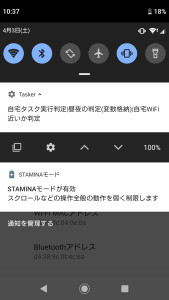
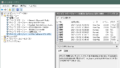
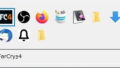
コメントフォーム